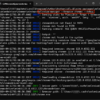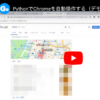Seleniumライブラリを用いてPythonでChromeブラウザを自動操作するときには、Chrome用のWebDriverが必要になります。
Selenium4.6.0からは自動ダウンロード機能が追加されたので、自分で準備しなくても動かせるようになりましたが、手動で準備する場合は以下のサイトからWebDriverを入手します。
Chrome用のWebDriverのダウンロードサイト(どちらも同じ)
ただし、バージョン114まではこのページのリンクからダウンロードできましたが、バージョン115から以下の方法に変わりました。
まず上記のサイトを開きます。以下のようなページが表示されるので、[Current Releases]のところの「the Chrome for Testing availability dashboard」のリンクをクリックします。
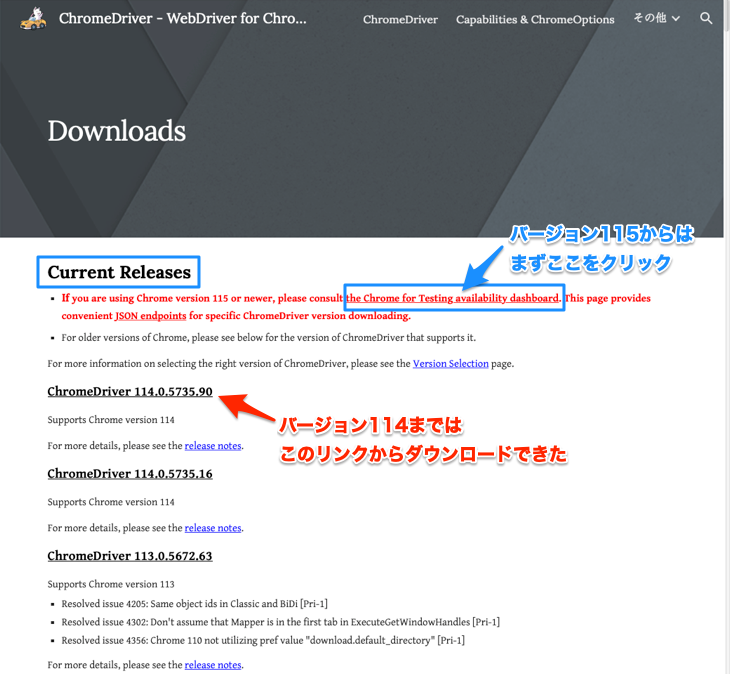
すると「Chrome for Testing availability」というホームページが開き、以下のように最新のChrome用WebDriverの一覧が表示されるので、「Stable」のリンクをクリックします。ここで、もしもVersionがChromeブラウザのバージョン(以下の場合は118)と一致しない場合は、まだStable版が提供されていない可能性があるのでバージョンが同じBeta等をクリックします。
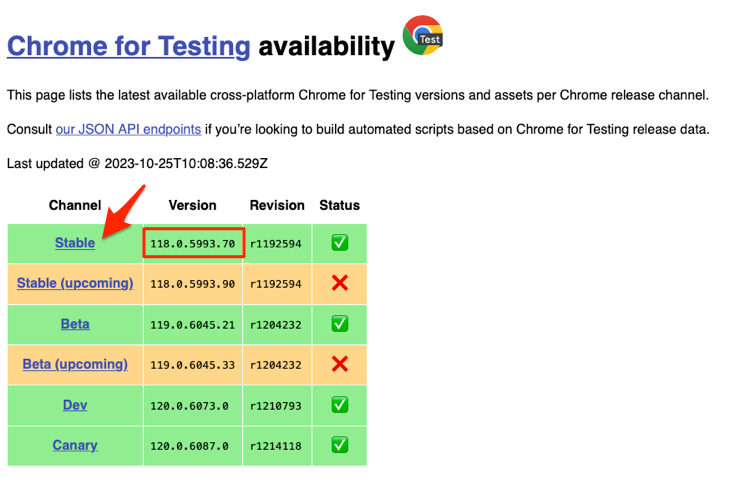
以下のStable版の表に移動するので、[Binary]欄が「chromedriver]の行から、自分のPlatform(OS)と一致するWebDriverのURLにアクセスしてダウンロードします。
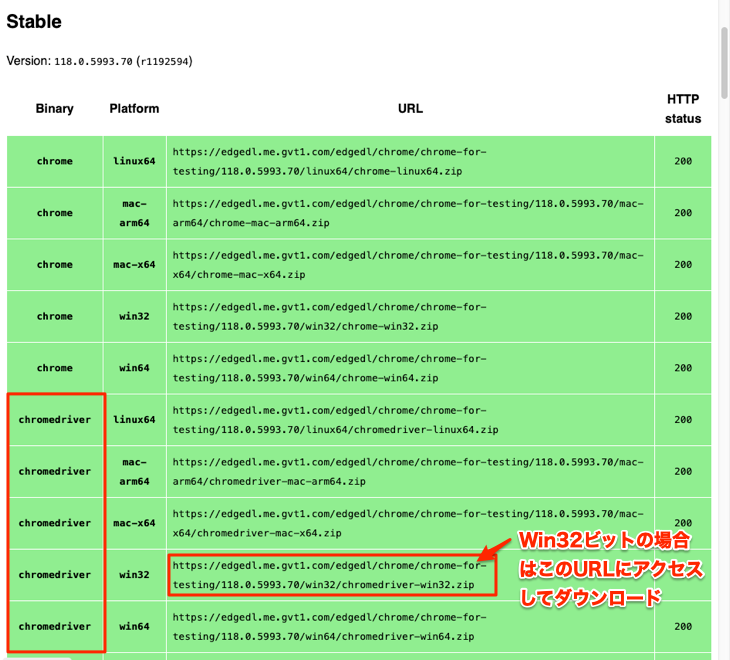
例えば、Windowsの32bit版ならば「https://edgedl.me.gvt1.com/edgedl/chrome/chrome-for-testing/118.0.5993.70/win32/chromedriver-win32.zip」をブラウザのアドレスバーの部分にペーストしてアクセスすればダウンロードできます。

なお、macOSの場合、以下の表のように、Appleシリコン搭載機とIntelプロセッサ搭載機では、それぞれ「mac-arm64」と「mac-x64」と異なるWebDriverを用いますので気をつけてください。
| Binary | Platform | 説明 |
|---|---|---|
| chromedriver | mac-arm64 | macOS(Appleシリコン搭載機) |
| mac-x64 | macOS(Intelプロセッサ搭載機) | |
| win32 | Windows(32ビット版) | |
| win64 | Windows(64ビット版) |
Selenium おすすめの本
以下の本では、Seleniumの使い方の初歩をやさしく説明しています。ぜひ参考にしてください。